STARFAX Server 2010 活用イメージ
![]()
![]() オフィス移転に伴い、2回線でFAX機の導入を予定しています。
オフィス移転に伴い、2回線でFAX機の導入を予定しています。
ネットワークに接続できる高機能なオフィス用FAX機は確かに使いやすそうですが、値段も高く、設置スペースの確保も大変。
パソコンFAXソフトも便利だと聞きましたが、
一体どんなFAXシステムなんですか?

![]() 設置スペースいらず&用紙いらず!ネットワーク接続もデータのバックアップも簡単にできるのがパソコンFAX
設置スペースいらず&用紙いらず!ネットワーク接続もデータのバックアップも簡単にできるのがパソコンFAX
パソコンにインストールするソフトだから、FAX機を置くスペースは必要ありません。そして、WordやExcelなどで作成した原稿を印刷せずに綺麗なままダイレクト送信!たくさんの相手先に同じFAXを送ることも簡単。
受信FAXはパソコン画面やメールで確認でき、用紙が無駄になりません。また、FAX送受信データや電話帳などはサーバーで一元管理でき、もしもの時もデータ復旧が簡単です。
さらに「STARFAX Server 2010」なら、2回線利用にも対応しており、FAXの使用頻度が高いオフィスでも、混雑が少ない快適なFAX通信を実現できます!
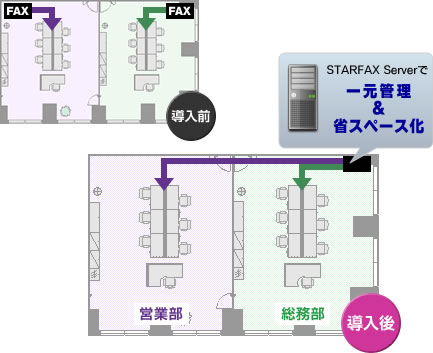
![]()
- サーバーで一元管理でき、もしもの時もデータ復旧が簡単
- FAXを電子データのまま受け取れるので、印刷いらずでコスト削減
- パソコンにインストールするソフトだから、FAX機を置くスペースも不要
![]()
![]() 総務部で1台、営業部で1台、計2台のFAX機を使っています。
総務部で1台、営業部で1台、計2台のFAX機を使っています。
部署ごとに回線を分け、2台のFAX機を使っているのは、顧客の個人情報管理を徹底するため。
FAXサーバーソフトでまとめて管理できるのは便利そうだけれど、部署ごとに閲覧を許可されているFAXは違うので、LAN内の全クライアントに全部のFAXが見えると困ります!

![]() メンバーごとにFAX送受信で使用する回線を指定できるので、必要なメンバーだけで回線共有が可能!
メンバーごとにFAX送受信で使用する回線を指定できるので、必要なメンバーだけで回線共有が可能!
例えば、回線1を総務部用に、回線2を営業部用にする場合…グループFAX機能の回線設定で、総務部のメンバーに回線1を割り当て、営業部のメンバーに回線2を割り当てれば、回線1で受信したFAXは総務部のメンバーだけで共有でき、回線2で受信したFAXは営業部のメンバーだけで共有できます。
さらにメール転送機能も併用すれば、社外にいるメンバーへも回線別に転送設定することができ、大変便利です。
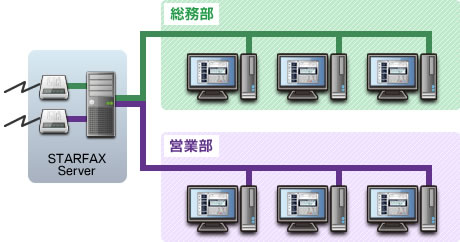
![]()
- メンバーごとに使用する回線を限定して、FAX送受信
- 部署ごとに回線を分けると、通信費も部署別に算出できる
- 現在FAXで2回線で使われている方は、2回線をそのまま導入できる
![]()
![]() 営業では普段外回りが中心。最近は出張も多く、取引先とFAXでやりとりするために会社に戻るのは、時間も交通費ももったいないんです。
営業では普段外回りが中心。最近は出張も多く、取引先とFAXでやりとりするために会社に戻るのは、時間も交通費ももったいないんです。
全部メールで処理できればいいけれど、やはり見積書などを扱うとなると、FAXでないとダメな場面も多くて…。
外出先で受信FAXを確認したり、
さらにFAX送信までできれば助かるのですが…

![]() 「どこでもFAX機能」と「メール転送機能」で、時間や場所を選ばずにFAX送信&受信確認!
「どこでもFAX機能」と「メール転送機能」で、時間や場所を選ばずにFAX送信&受信確認!
「どこでもFAX機能」なら、インターネットが接続されている環境であれば、外出先からでもSTARFAXクライアントからFAX送信できます。また、送信結果はメール通知させることもできるので、ちゃんと送信完了したかも確認できて安心!
「メール転送機能」も併用すれば、受信FAXはメールでいつでも確認できます。
「どこでもFAX機能」「メール転送機能」について詳しく見る
 国内からでも海外からでもいつもと同じFAX送信
国内からでも海外からでもいつもと同じFAX送信
インターネットを使用するので、「STARFAX Server 2010」を日本に設置していれば、海外出張中も日本国内へFAX送信できます。
 これまで携帯電話を使ってFAX送信していた方にも!
これまで携帯電話を使ってFAX送信していた方にも!
ここ数年で、FAX送信に対応する携帯電話の機種やサービスが減ってお困りの方にも「どこでもFAX機能」が便利です。
![]()
- インターネット環境さえあれば、外出先でもFAX送信できる
- FAXが受信されたら、すぐにメールへ転送されてくるので便利
![]()
![]() 大阪本社と東京支社に分かれて運営している会社です。
大阪本社と東京支社に分かれて運営している会社です。
FAXは大量の同報送信がメインですが、送信先は関東地域がほとんど。
大阪から関東地域へ大量にFAX送信すると、
電話代は高くつきますよね?

![]() 「どこでもFAX機能」なら、大阪本社のクライアントから関東へ大量にFAX送信!でも、電話代は安いんです。
「どこでもFAX機能」なら、大阪本社のクライアントから関東へ大量にFAX送信!でも、電話代は安いんです。
こんな時は、「STARFAX Server 2010」を東京支社にだけ導入。あとは、大阪・東京のそれぞれの社員のパソコンにクライアントのSTARFAXをセッティングします。
「どこでもFAX機能」を使えば、たとえ大阪本社のクライアントから関東地域へFAX送信しても、東京支社の「STARFAX Server 2010」までの区間の通信はインターネットを利用するので、実際に電話代としてかかる費用は、東京から送った場合と同じ。
大量送信するなら、なおさら、電話代がお得になります!

![]()
- 工夫次第で、大量送信する際の電話代を節約できる
- 高速な通信規格「スーパーG3」対応だから、さらに通信コストを削減可能




